闽教版信息技术四年级下册全册教案.docx
《闽教版信息技术四年级下册全册教案.docx》由会员分享,可在线阅读,更多相关《闽教版信息技术四年级下册全册教案.docx(30页珍藏版)》请在冰点文库上搜索。
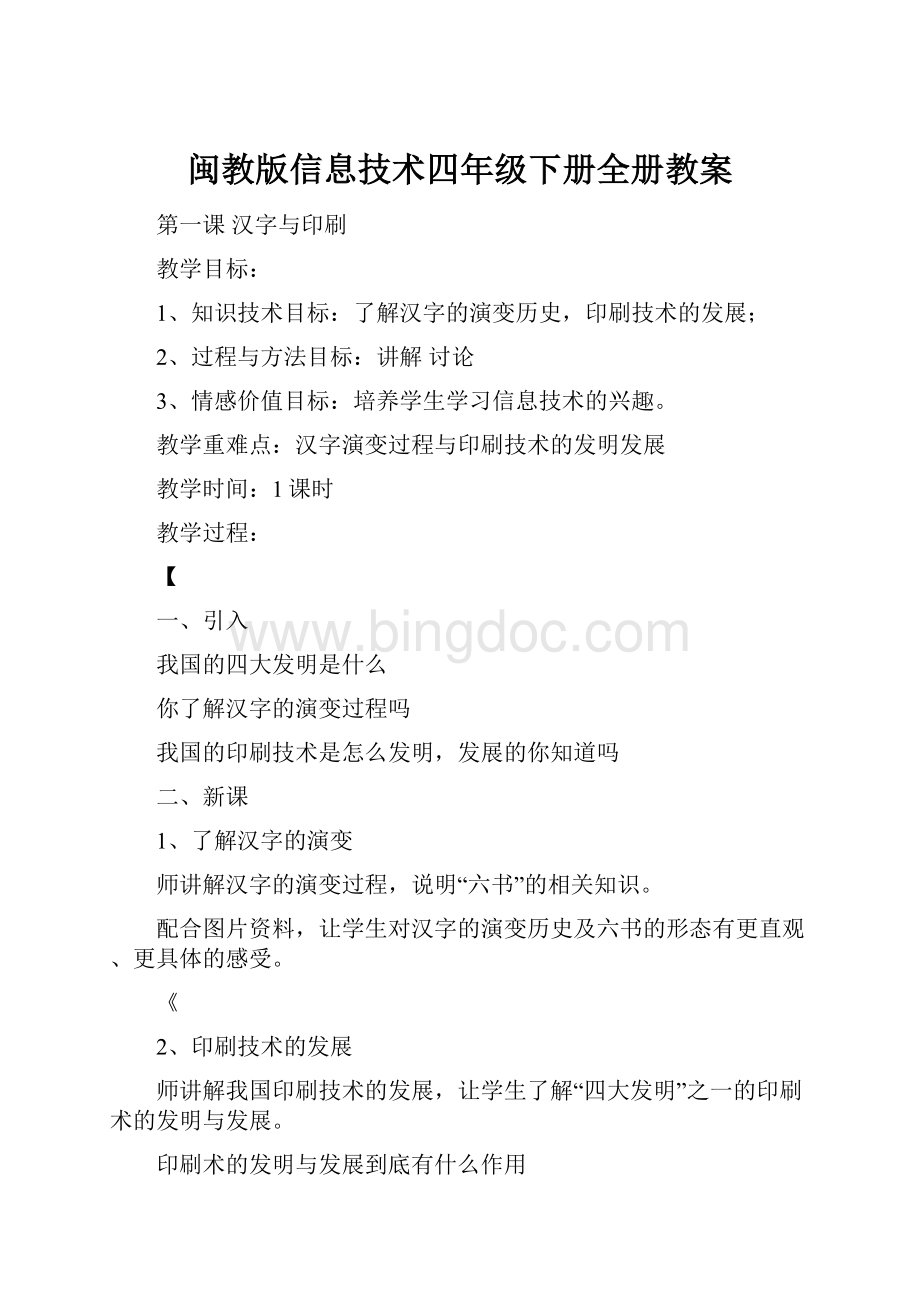
闽教版信息技术四年级下册全册教案
第一课汉字与印刷
教学目标:
1、知识技术目标:
了解汉字的演变历史,印刷技术的发展;
2、过程与方法目标:
讲解讨论
3、情感价值目标:
培养学生学习信息技术的兴趣。
教学重难点:
汉字演变过程与印刷技术的发明发展
教学时间:
1课时
教学过程:
【
一、引入
我国的四大发明是什么
你了解汉字的演变过程吗
我国的印刷技术是怎么发明,发展的你知道吗
二、新课
1、了解汉字的演变
师讲解汉字的演变过程,说明“六书”的相关知识。
配合图片资料,让学生对汉字的演变历史及六书的形态有更直观、更具体的感受。
《
2、印刷技术的发展
师讲解我国印刷技术的发展,让学生了解“四大发明”之一的印刷术的发明与发展。
印刷术的发明与发展到底有什么作用
你知道北京2008奥运开幕式上的“和”字舞中那些道具代表的是什么吗
师讲解说明宋代人毕升发明的活字印刷术的重要意义。
3、汉字激光照排技术
师讲解印刷技术在近代的发展情况,让学生了解科技的发展与印刷技术之间的相互关系。
介绍王选发明的激光照排系统及其发明的意义。
。
简单向学生说明激光照排系统的工作过程及一些常见的排版软件。
三、试一试
课外延伸,让学生按照书本中的“试一试”自己动手实践,体验古老的印刷技术。
第二课用电脑处理汉字
教学目标:
1、了解汉字的编码及输入法;
2、认识几种输入输出设备培养学生兴趣。
.
教学重点:
了解汉字编码的原理认识输入法
教学难点:
理解汉字编码及认识几种专业设备
教学时间:
1课时
教学过程:
一、引入
师:
电脑处理汉字有3个环节,输入文字、利用软件加工文字,输出文字。
今天我们就来一起学习这些知识。
二、新课
1、拼音输入法练习。
!
大家打开电脑中任意一款字处理软件,在编辑窗口中用拼音输入法输入一段文字。
2、了解汉字编码
师:
为了在电脑中储存、处理汉字信息,我们将汉字分割为许多小方块,称为汉字的“点阵”图,用0表示白点,1表示黑点,这一过程称为“汉字编码”过程。
做一做:
编写“春”字的编码。
3、认识几种常见的汉字输入法
我们看下课本P7图2,这里有几种常见的汉字输入法,如:
字形类的五笔输入法,字音类的智能ABC及全拼输入法,音、形结合的自然码等。
4、认识几种输入设备
师:
鼠标键盘是常用的电脑输入设备,此外,电脑中还有一些专用的输入设备,如扫描仪、手写板、光电阅读机。
大家看看课本说说这些设备的作用。
*
5、认识几种输出设备
师:
电脑常用的输出设备是显示器,除此之外还有打印机、绘图仪、刻字机等。
我们一起来看看课本中是怎么介绍的。
学生自学师讲解补充。
三、小结
我们这节课学习了什么你们认识了哪些新的设备,知道它们的作用吗大家一起说说。
第3课常用的字处理软件
教学目的:
1、了解常用的字处理软件发展过程
2、通过访谈,了解大人们日常工作中怎样处理文稿。
!
教学重难点:
通过访谈,了解大人们日常工作中怎样处理文稿
教学准备:
1、表格.txt一张
2、打开计算机并由教师机控制
3、由各组组长带队有秩序地进电脑室
教学时间:
1课时
教学过程:
一、引入新课
>
用电脑处理文字信息,需要有相应的文字信息处理软件。
目前常用的字处理软件有:
金山公司的WPS,微软公司的Word以及Windows自带的写字板、记事本等。
这节课,我们来了解常用的字处理软件发展的过程。
二、新授
活动一:
了解常用的字处理软件发展过程
出示以下表格:
时间软件名称
1979年Wordstar
;
学生自学书P11-13页的内容,指名说出结果,完成上面的表格。
教师小结。
活动二:
综合实践活动
1、调查
通过访谈身边的老爷爷、爸爸、妈妈,向他们了解在日常工作中是怎样处理文稿的。
做好访谈记录,比一线,他们使用的文字处理方法有什么不同
·
2、参加印刷厂
参观书籍的印刷过程,了解印刷技术的变迁。
3、撰写活动心得:
调查、参观结束后,将你的收获整理好,写一写心得体会。
4、汇报与交流:
向老师汇报、与同学交流你在本次活动过程中的收获。
教师小结。
三、说一说
你使用过哪个字处理软件
!
;
{
第4课浏览电子作品
"
教学目的:
1、通过浏览字处理软件的电子作品,感受字处理软件的制作魅力。
2、掌握打开Word文档的方法,并且会统计文档字数。
3、会在Word软件中改变显示比例。
教学重点:
掌握打开Word文档的方法,并且会统计文档字数。
教学难点:
通过浏览字处理软件的电子作品,感受字处理软件的制作魅力。
教学准备:
1、安装Word软件
]
2、电子小报一份,唐诗.doc等。
3、由各组组长带队有秩序地进电脑室
教学时间:
1课时
教学过程:
一、激趣导入
随着字处理软件的发展,利用电脑对文本信息进行加工处理的质量越来越高,激发了人们的阅读兴趣。
接下来,我们来浏览处理软件制作的优秀作品。
二、新授
活动一:
浏览图文并茂的文档作品
[
1、了解常见的字处理软件
主要有:
WPS和Word
欣赏P16页图1,教师介绍字处理软件的功能。
2、做一做
⑴双击打开Word文档
教师演示操作,学生观察步骤。
学生上机操作,打开“唐诗.doc”文档。
教师巡视指导,帮助学困生。
[
2、统计文档字数
学生自学书P18页的操作,统计文档字数。
同桌互说,在“字数统计”对话框,说一说你看到了哪些信息
指名回答,教师小结
活动二:
感受字处理软件的制作魅力
1、欣赏用字处理软件制作的电子作品
利用字处理软件除了能方便地编辑、排版、打印日常文书外,还可以制作出如书P19页中的图5所示的贺卡、个性日历、书签、印章等作品
学生欣赏书P19页中的图5所示作品。
/
2、做一做:
改变显示比例
教师演示步骤:
①单击常用工具栏中“显示比例”按钮;
②在显示比例选择框中,单击选择显示比例“50%”。
三、说一说
你喜欢的作品有哪些并说出你的理由
#
、
第五课认识WORD软件
:
教学目标:
1、掌握启动和退出WORD的方法;
2、了解WORD窗口的组成;
3、学会显示和隐藏工具栏;
4、学会在word中输入文字。
教学重点:
1、掌握启动和退出WORD的方法;
2、学会显示和隐藏工具栏。
@
教学难点:
显示和隐藏工具栏
教学时间:
1课时
教学过程:
一、展示一份由WORD制作的电脑小报
二、启动WORD
1、单击“开始”按钮,将指针指向“程序”,单击“WORD”命令,启动WORD。
2、在桌面上创建WORD的快捷方式。
双击创建好的快捷方式,启动WORD。
三、认识WORD窗口
'
WORD窗口中有标题栏、菜单栏、常用工具栏、格式工具栏、水平标尺、垂直标尺、水平滚动条、垂直滚动条、状态栏等。
四、显示和隐藏工具栏
使用WORD时,用得最多的是常用工具栏和格式工具栏。
为了便于操作,WORD还提供了别的工具栏。
例如:
绘图时用绘图工具栏,制作表格用表格和边框工具栏。
根据需要,可以使某个工具栏显示或隐藏。
将表格和边框工具栏显示出来。
1、单击“视图”菜单;
2、将指针指向“工具栏”,选择“表格和边框”命令
五、在WORD中输入文字
1、在当前word文档中,单击任务栏上的语言指示器,选择拼音输入法。
.
2、在编辑区插入点光标处,输入文字“三人行,必有我师。
”
3、按回车键换行,输入“闻道有先后,术业有专攻。
”。
六、退出word
1、如图所示单击“文件(F)”菜单→单击“退出(X)”命令。
2、如果没有保存过文件,系统会弹出如图所示的对话框。
单击“是(Y)”,保存文档后,退出word,单击“否(N)”按钮,直接退出WORD软件。
%
第六课用Word记日记
教学目标:
1、知识技能目标:
使用Word软件输入、编辑和保存文章;
2、过程方法目标:
讲解演示法和上机操作练习;
3、价值情感目标:
培养学生学习信息技术的兴趣。
,
教学重点:
在Word中编辑和修改文章。
教学难点:
插入日期和时间及各种特殊符号;
教学时间:
1课时
教学过程:
一、导入
师:
上节课我们认识了Word是一种功能强大的字处理软件,今天我们一起在学习怎样在Word中写一篇日记。
二、新授
活动一、输入日记
}
⒈插入日期与时间;
师:
阅读课本第28页,认识启动WORD、选择输入法、打开日期和时间对话框、并日期后输入当日的天气情况,按回车键换行。
⒉输入正文:
开头空出两个汉字、输入正文。
教师演示操作,学生观察步骤。
活动二、修改日记
师:
输入文章可能出现漏输文字、多输文字或输错字等错误,如何修改错误的部分的内容呢
修改步骤:
(
⒈移动插入点光标:
⒉插入文字
⒊删除文字。
同桌互说Delete键和Backspace键的用法有什么有同。
教师小结
想一想:
如果我们使用了键盘上的Backspace删除上面的“美丽”两个字,要将插入点光标移动什么位置
试一试
活支三、保存日记
"
师:
Word软件虽然有定时自动保存的功能,但有时因突然断电或死机也会造成损失,因此我们要养成随时保存文件的习惯。
学生自学课本第32页
教师演示。
学习上机练习。
教师巡视指导,帮助学困生。
三、练习
用Word软件输入一篇日记。
(提示:
以今天学习用Word软件的心得体会为主题)
四、总结
师:
1、这节课我们学习哪些知识它与我们在笔记本上写日记有什么不同的地方
`
2、在保存文件时,“保存”与“另存为”有什么区别
第七课字块操作
教学目标:
%
1、了解什么是字块,掌握选择字块的方法;
2、掌握复制/粘贴和剪切/粘贴字块的方法;
3、掌握删除字块的方法。
教学重点:
1、掌握复制/粘贴和剪切/粘贴字块的方法。
2、掌握删除字块的方法。
教学难点:
掌握复制/粘贴和剪切/粘贴以及字块的方法。
教学时间:
1课时
`
教学过程:
一、激趣导入
问:
在学生字的时候,往往一个生字要抄好几遍,手都酸死了。
想一想,对付这些重复性练习,你们有什么高招
学生自由发言
看:
找一找,这篇童谣中,有哪些词出现好几次重复
学生观察,数数,并回答:
路灯出现3次,影子出现3次。
二、复制与粘贴
1、打开WORD并输入“路灯”,再按回车换行;
?
2、演示选定“路灯”为字块的方法(从前向后选定、从后向前选定、取消选定)
3、字块的分身术:
复制与粘贴(特别强调:
选定字块是复制与粘贴的先决条件,没进行选定字块的操作,则无法完成复制与粘贴)。
4、复制与粘贴的3种方法:
A、使用工具栏中的完成操作。
B、使用右键点击的方法操作。
C、使用+鼠标拖动的操作。
5、【试一试】:
复制一次可以粘贴一次还是多次(学生自己练习得出结论)
6、使用删除键删除掉刚才多粘贴出来的文字。
>
7、打入“高,”,再用复制粘贴的办法再生成一个“路灯”字块,然后输入“亮。
”完成第一段。
8、【想一想】:
第三行的“影子长,影子短”中,如果我一次性粘贴2次,用什么办法把“长”“短”补进去
9、动手完成第三行的文字。
10、把没打完的内容补充完整,可以复制的地方尽量用复制粘贴的方法完成。
比一比谁完成得又快又好。
学生操作,老师巡视和指导,大部分完成后再指出普遍性错误并纠正。
三、剪切与粘贴
1、字块大搬家:
剪切与粘贴
2、演示:
打开文章《小灰狼掏鸟窝》,把蓝色部分剪切到第二段后面的方法:
!
A、使用工具栏中的和完成操作,并使用返回刚才的操作
B、使用右键点击的方法操作。
C、使用直接拉动的方法操作。
3、想一想:
复制与剪切有什么区别(与复制的区别:
复制会产生与原来一样的字块,原来的字块还在,而剪切后原来的字块移到新的位置)
四、课堂总结
这节课,我们学了什么
<
第八课用电脑写作文
教学目标:
1、学会设置文字的位置及正文的首行缩进。
2、学会设置文字的字体和字号。
3、复习掌握保存和另存文件的方法。
教学重难点:
1、学会设置文字的位置及正文的首行缩进。
2、学会设置文字的字体和字号。
教学过程:
一、回忆导入
问:
作文的格式一般是怎么样的作文题目放在什么位置作文的内容每一段前面都要怎么样(题目至少要空开4格,每一段前要空开两格)
学生回忆并指名回答
来看看这篇别人写的的《春游小见闻》,找一找,这里出现了哪些格式上的错误。
学生观察并找出错误的地方。
&
二、复习字块操作
1、从教师机上复制作文(网上邻居-查看工作组计算机-教师机-作业上传)
2、复习字块操作:
A、选择作文标题
B、选择一个和两个段落
C、选择一些词组
三、设置标题格式
1、设置标题居中的方法演示,并说明3个对齐方式的常用地方:
'
两端对齐:
正文内容居中:
标题右对齐:
日期、署名和落款等
2、设置首行缩进:
【方法一】:
利用光标插入点和空格键进行操作
▲操作完后让学生用“撤销”的方式还原
【方法二】:
利用格式-段落-特殊格式中的“首行缩进”功能
两种操作都让学生练习,并让学生谈谈自己使用后的感想,最后提老师的建议:
在自己写作文时用第一种方法为宜。
四、设置字体和字号
1、说明:
一般情况下,电子文档的标题字都比较大,而且样子也和正文内容有一定的差别,这样才能突出它的重要性。
在WORD中,设置这些差别的就在格式工具栏中。
¥
2、选择标题“春游小见闻”,利用格式工具栏中的“字体”和“字号”工具设置其字体和字号。
3、设置字体(不受老师限制,自己选择喜欢的)。
4、设置字号,要说明:
A、中文字书写的,数字越大,字越小。
B、数字书写的,数字越大,字越大。
五、课堂小结
想一想,这节课学了什么
'
第9课制作学习摘录卡
教学目标:
1、学会设置文字的颜色和底纹。
2、掌握设置文字的加粗、倾斜及添加下划线的方法。
3、学会使用格式刷复制文字格式。
|
教学重点:
1、学会设置文字的颜色和底纹。
2、掌握设置文字的加粗、倾斜及添加下划线的方法。
教学难点:
学会使用格式刷复制文字格式。
教学过程:
一、观察导入
1、出示排版好的“学习摘录卡片”,看一看,这些文字与原来学的有什么不同
~
2、引导:
想一想你们自己也来动手做成这么漂亮的摘录卡呢
3、学生观察并指名其中几名来说(主要:
颜色、底纹、下划线等)。
二、复习及新授
1、第一行的“学习摘录卡片”的位置是居中的,如何设置2、设置字体为自己喜欢的一种字体,字号统一设置为二号。
3、设置前三行为隶书、三号。
4、演示设置文字的加粗、倾斜和加下划线及设置下划线颜色的方法:
。
5、学生回忆操作。
三、新授
1、演示设置文字颜色的方法:
选定字块后,使用格式工具栏中的“A”设置字体的颜色。
】
2、练习将2篇的文章做如下修改:
A、“文章”标题为红色B、“好词摘录”用绿色C、“句摘录用”蓝色。
3、重看排版好的摘录卡,提示“文章”有加方框和灰色底纹,演示其操作方法:
。
4、底纹是不是只有灰色的呢(不是),演示加彩色底纹的方法。
5、练习:
把“文章”、“好词摘录”、“好句摘录”都加上方框和彩色或灰色的底纹,比一比谁操作得又快又好。
6、想一想:
第一篇和第二篇的文字大小、颜色、字体等都是一样的,能不能用类似复制的方法实现这个功能呢7、学习清除格式:
将第二篇选定后,使用“清除格式”的方法清除,以便为格式刷使用做铺垫。
8、演示格式刷的使用方法:
,特别要提醒学生注意的是单击和双击格式刷的不同之处!
9、将文件以“我的摘录卡”为文件名保存到“我的文档”中。
四、复习巩固
@
1、说一说,下面的按钮实现的是什么样的功能
2、格式刷的用处是什么单击和双击格式刷的用处是否一样差别在哪里
第10课编排活动报告
教学目标:
1、掌握调整段落对齐格式。
2、学会设置字间距与行间距。
3、学会改变标题与正文之间的行间距。
教学重点:
【
了解段落对齐方式,学会设置行间距。
教学难点:
理解改变正文的行间距,设置标题。
教学过程:
一、导入
每个人的家乡都有一个名称,而这名称的来历吸引着每一位同学,之前大家参加了“家乡地名调查”活动。
那么今天就让我们使用WORD的排版功能,将调查活动报告编排整齐。
二、新授
1、调整“调查报告”的段落对齐格式
;
在日常生活中,我们排版文章,通常是:
标题采用居中对齐格式;正文用两端对齐格式;落款用右对齐方式。
而在WORD中,系统默认的对齐格式是两端对齐,我们可以使用格式工具栏上的:
两端对齐,居中,右对齐,左对齐,分散对齐等几个常用的对齐方式来调整段落的对齐格式。
教师示范:
①、选中标题,设置居中格式;
②、选中正文,设置两端对齐;
③、首行缩进2个字符;
④、设置落款右对齐。
2、设置“调查报告”文字的字间距。
打开字体属性的对话框,选中字符间距的间距,设置正文的间距。
~
3、改变“调查报告”正文的行间距。
打开段落属性的对话框,选中缩进和间距的行距,设置文章的行距。
4、改变标题与正文之间的行间距。
打开段落属性的对话框,选中缩进和间距的段后,设置标题与段落之间的行间距。
5、将排版好的家乡地名调查报告以“调查报告.doc”为文件名保存。
三、总结
今天你们学会了什么
1、调整段落对齐格式。
¥
2、设置字间距。
3、改变行间距。
4、设置标题与正文之间的行间距。
5、学会如何保存文件。
第11课 用WORD排诗集
教学目标:
1、学会分页的方法。
2、学会设置文字方向。
!
3、培养学生审美观。
教学重点:
1、学会分页的方法
2、学会设置文字方向
教学难点:
1、学会分页的方法
2、学会设置文字方向
教学过程:
.
一、评一评,想一想
看书本第59页的诗集,说一说,你觉得这样排版好在哪里为什么
以第二张为例,想一想,在这些排版中你会哪些操作你觉得哪些是你不会的(有图片、文字是竖直方向的)
二、手动换页
1、从教师机上复制第11课的电子文档《诗集》,看一看,刚才看到是几页的现在这个文档又是几页的(书上为4页,此文档为1页)
2、想一想,如果用学过的方法来分页应该是怎样(使用回车键)
3、如果用回车键来换页太麻烦了,学习一下使用分隔符中的分页符来换页:
演示操作:
定位光标位-插入-分隔符-分页符
【
4、自己动后,将剩下的2首古诗也换页
三、复习比赛
1、诗句的字体为隶书,字号为小二号
2、对三首诗的文字设置不同颜色
3、诗句设置居中格式,且行距为1.5磅
4、设置注释段落的间距为固定值,20磅。
四、设置文字方向
1、在上课之前,有的同学发现第一首古诗的字是竖直方向的,这个操作我们没学过,到底在哪呢2、演示竖排诗集的方法:
格式-文字方向,选择其中一种方向
\
想一想:
这个操作要不要选择字块呢(不用)如果选择的是字块,结果是字块变方向呢还是全文变了方向(先猜后做来验证,答案是:
还是全文),所以:
【结论】:
设置文字方向不必选择字块。
想:
设置分页符的时候要不要选择字块(否)所以,我们今天学习的2个操作:
分页和改变文字方向都不必选择字块。
五、保存
按书本第62页的要求,把第一首古诗《草》排版好,比一比谁的动作快(限时5分钟内):
将文件另存为《我的诗集》保存到D盘下。
第12课 给诗集配图
教学目标:
1、掌握插入剪辑画与外部图片的方法。
$
2、掌握调整图片大小的方法。
3、掌握设置图片环绕的方法。
4、培养学生动手操作能力和审美情感。
教学重点:
1、掌握插入剪辑画与外部图片的方法。
2、掌握调整图片大小的方法。
3、掌握设置图片环绕的方法。
教学难点:
&
掌握设置图片环绕的方法。
教学过程:
一、回忆导入
对比书本59页的图以及上节课的操作,想一想:
我们还少做了什么(插入图片)。
二、插入剪贴画的方法
1、WORD中主要有2种图片,一种WORD自己里面有的,又分剪贴画和艺术字,一种是外部的图片,可以是从网上下载的或者是自己拍的数码照片等。
艺术字是下节课要讲的内容,本节课要掌握剪贴画和外部图片的插入和修改方法。
2、演示插入剪贴画的方法:
插入-图片-剪贴画-搜索,找到后单击即可。
3、调整图片的大小:
选中后在图片四周有8个小方块,按住其中一个进行拖动即可。
.
三、改变图片大小的方法
1、演示方法:
插入-图片-来自文件。
2、试用调整剪贴画大小的方法调整这张图片的大小。
四、插入外部图片的方法
1、从“网上邻居-查看工作组计算机-教师机-作业上传”中复制第12课的素材(共3个:
《诗集》及2张图片)。
2、翻到书本P59页,参照图准备操作。
五、实战练习
【练习一】:
在《草》的后面加上草的剪贴画,并调整它的大小到合适。
&
1、观察一下图片与书本第59页在位置上有什么不同
2、这种位置的不同在WORD中叫图片的环绕方式。
3、演示环绕方式的设置:
双击图片后,选择“版式-环绕方式”。
4、操作并观看“四周型”、“紧密型”的效果,想一想,在《草》中,剪贴画应该是哪一种类型的(紧密型)
5、从“高级”中看看其它几种环绕方式:
【练习二】:
1、在《春望》开头处插入刚才复制的“春望”图片。
2、设置它的环绕方式为:
四周型3、调整图片大小到合适。
【练习三】:
)
1、在《送孟浩然之广陵》开头处插入刚才复制的“送孟浩然之广陵”图片2、设置它的环绕方式为:
上下型(提示在“高级”环绕方式中)。
3、调整图片大小到合适。
六、点评并复习巩固
1、点评优秀作品
2、复习:
A、剪贴画与外部图片有什么区别
B、插入图片的方法是什么
C、调整图片大小的方法是什么
D、设置版式的方法是什么
^
第十三课 制作诗集封面
教学目标:
1、掌握制作艺术字的方法并学会修饰艺术字。
2、掌握制作自选图形的方法并学会该图形的修饰方法。
3、学会设置图片的叠放顺序。
教学重难点:
1、艺术字和自选图形的制作。
2、对艺术字和自选图形进行修饰。
…
教学过程:
一、激趣导入
猜一猜:
原来制作出来的字都只有一种颜色,能不能用WORD制作出彩色的字呢你觉得会不会很难
二、艺术字介绍
1、艺术字:
WORD中彩色的字叫艺术字,它和剪贴画和外部图片一样都属于图片的一种,只不过艺术字是一种字,可以随时修改内容、色彩等等。
2、介绍制作艺术字的两种方法:
A、插入-图片-艺术字。
B、从绘图工具栏中点。
【
3、演示制作艺术字的方法:
第一步:
选择字库(即样式)。
第二步:
编辑艺术字文字,输入自己的名字,然后改字体和字号,再点确定。
4、试一试:
能不能用调整图片大小的方法来调整艺术字的大小(可以,重点要提醒学生必须选中艺术字后才能进行操作!
)
5、修改艺术字的文字内容:
双击修改(让学生双击后把内容改为自己最要好的朋友的名字)。
6、改一改艺术字的形状:
选中艺术字后,在“艺术字工具栏”中选择斜的A字图标工具,再选择其中一种样式。
三、自选图形介绍
1、想一想,在画图软件中,要画一个五角星至少要画五条线,而在WORD中可以很简单地一步搞定,想不想学
,
2、演示画五角星的方法:
在绘图工具栏中的“自选图形”中选择“星与旗帜”,绘制出一个五角星。
3、引导学生到